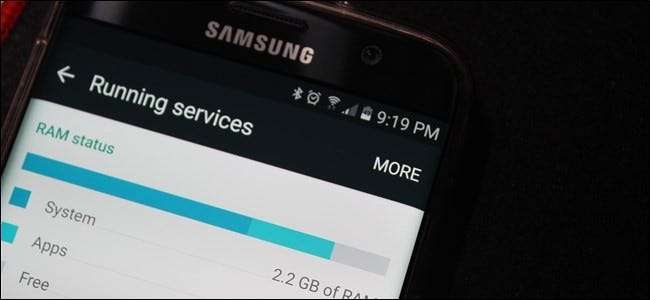
W Androidzie 5.xi starszym dostęp do listy uruchomionych aplikacji był prosty - przejdź do Ustawienia> Aplikacje> Działające. Łatwy! Jednak w systemie Android 6.0 Google przeniósł to ustawienie. Nadal nie jest bardzo trudne do znalezienia, ale jest to trochę trudniejsze. Ale jak zawsze wspieramy Cię. Oto, jak go znaleźć, gdy Twoje urządzenie korzysta z Marshmallow (lub nowszego).
Dlaczego miałbyś uzyskać dostęp do działających usług?
Cóż, jest krótka odpowiedź: normalnie by nie było - prawdopodobnie dlatego Google „ukrył” to ustawienie, zaczynając od Marshmallow. Ale jest jednak kilka sytuacji, w których może być konieczne przejście do menu Uruchomione usługi i rozpoczęcie rozglądania się.
Przede wszystkim głównym powodem, dla którego warto zobaczyć, co dzieje się za kulisami, jest nieprawidłowe działanie aplikacji. To oznacza wiele rzeczy: być może nieustannie wymusza zamknięcie i chcesz zakończyć proces, może coś po prostu przeżuwa baterię. Tak czy inaczej, wiedząc patrzeć to zawsze początek dobrego śledztwa.
Gdzie znaleźć działające usługi w systemie Android 6.0
Jak wspomniałem wcześniej, na Androidzie 5.xi poniżej, można było zobaczyć, co się dzieje, przechodząc do Ustawienia> Aplikacje> Bieganie. Pokazuje zarówno uruchomione procesy i usługi, jak i ile pamięci (RAM) jest używane przez system i aplikacje, a także ile jest nadal dostępne.
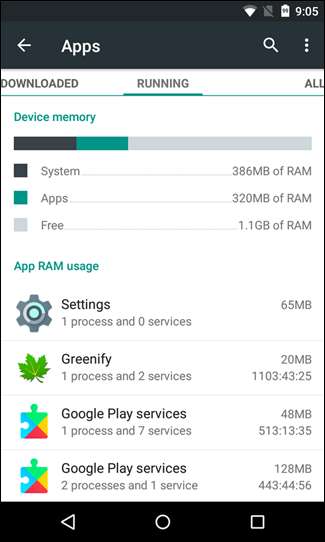
Aby znaleźć to samo menu w Marshmallow, musisz najpierw włączyć Opcje programisty. Zrób to, przechodząc do Ustawień, a następnie O telefonie.

Tam znajdź sekcję Informacje o oprogramowaniu - będzie to osobny wpis na niektórych telefonach (Samsung, LG), ale nie na innych, takich jak urządzenia Nexus. Szukasz numeru kompilacji, więc być może będziesz musiał trochę poszukać, zanim go znajdziesz. Pierwsze dwa zdjęcia poniżej zostały zrobione z Samsunga Galaxy S7 Edge, a ostatnie z Nexusa 6P. Jak widać, kompilacja znajduje się w dwóch różnych miejscach.

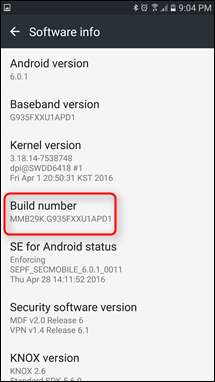
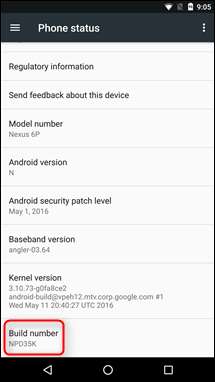
Gdy ją znajdziesz, dotknij jej siedem razy. Zobaczysz wyskakujące powiadomienie, informujące, ile pozostało do „zostania programistą”. Po siedmiokrotnym dotknięciu nowe menu zostanie odblokowane tuż nad Informacje o telefonie w głównym menu Ustawienia.
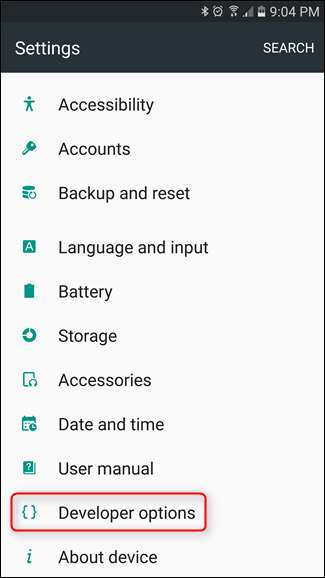
Wróć do Ustawień, przejdź do Opcji programisty. W dalszej części tego menu powinno być widoczne „Uruchomione usługi” - właśnie tego szukasz. Po kliknięciu „Uruchomione usługi” powinien pojawić się znajomy ekran - to jest ten sam od Lollipopa. Tylko w innym miejscu.
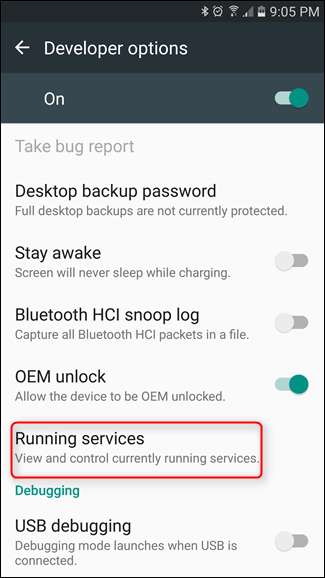
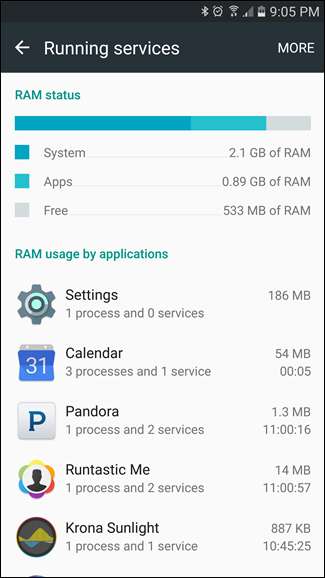
To nie jest coś, w co powinieneś często się angażować, jeśli w ogóle. Mimo to dobrze jest wiedzieć, gdzie to znaleźć, na wszelki wypadek - ale tak jak sugeruje menu, w którym się teraz znajduje, to jest naprawdę dla programistów.







